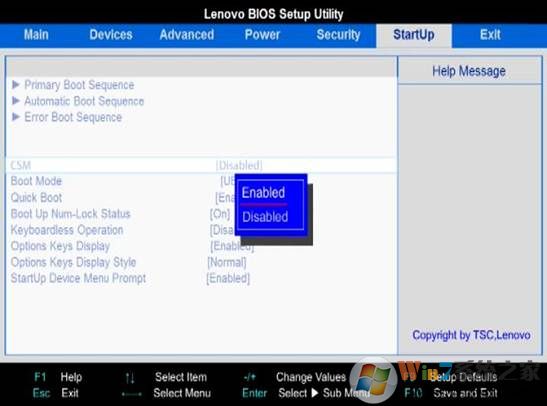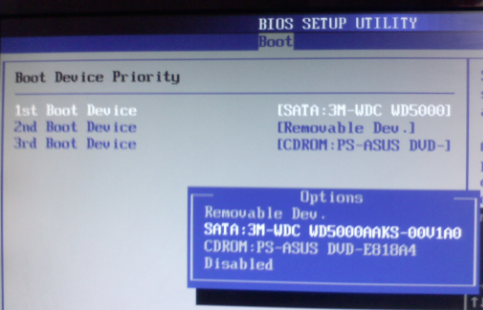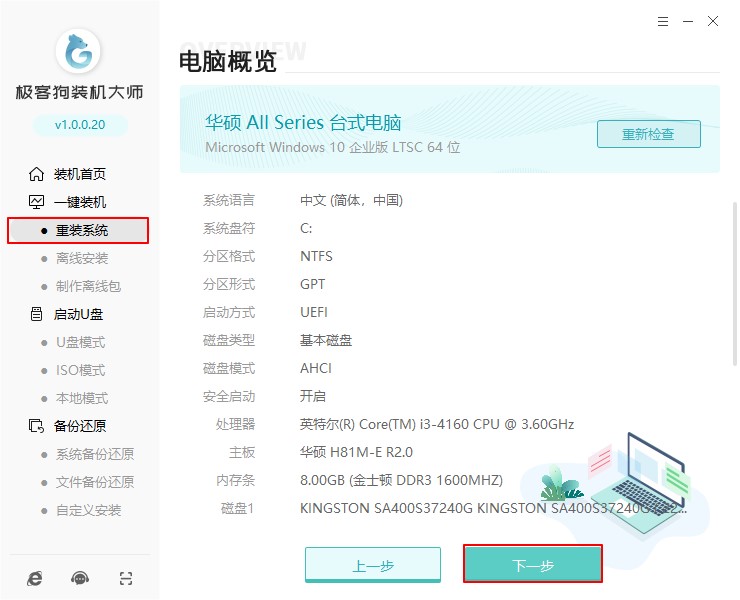- 编辑:飞飞系统
- 时间:2023-08-23
小白一键重装系统除了支持一键重装系统外,还支持U盘重装系统。那么如何在小白盘上重装win10系统呢?下面小编就为大家带来小白盘重装win10系统的操作步骤。
工具/原料
系统版本:Windows10
品牌类型:HUAWEI MateBook X
软件版本:小白一键重装系统12.6.49.2290
方法/步骤:
1、将8G以上的空白U盘插入电脑,然后打开小白一键重装系统软件,在生产系统界面点击开始生产。
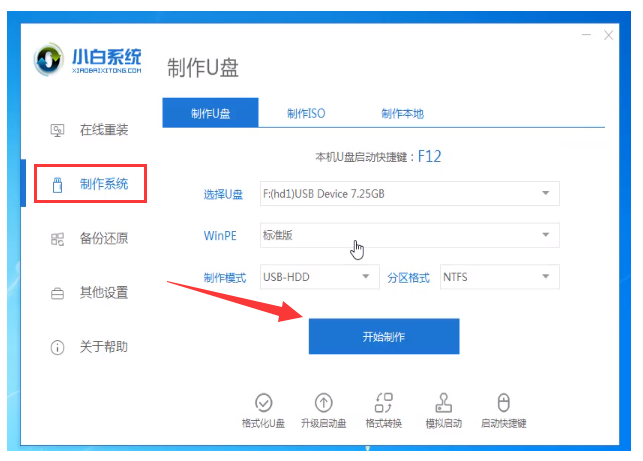
2、选择本次需要重装的win10系统,然后点击开始生产。
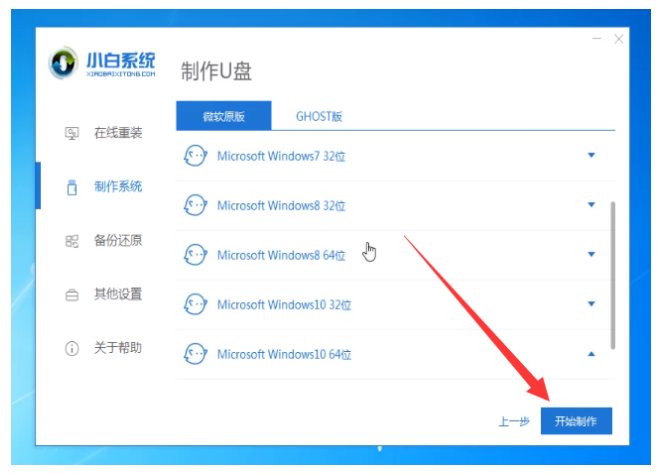
3、弹出提示备份U盘数据,点击确定。等待系统下载完成也意味着U盘启动盘已经创建成功,然后拔出U盘。
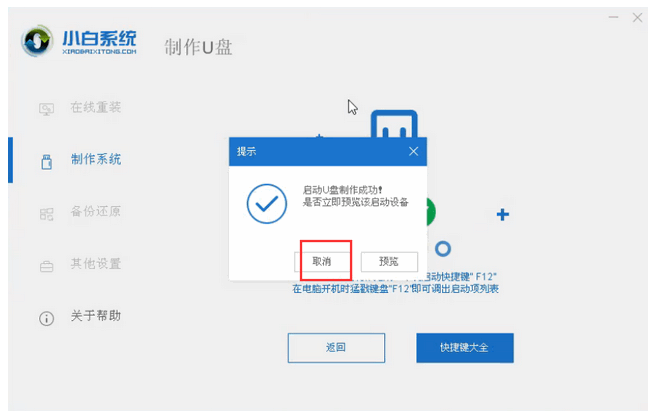
4、将U盘插入需要重装的电脑,打开电脑,出现启动页面时按启动快捷键,在弹出的启动选择界面中选择USB选项,按回车确认。

5、通过键盘方向键选择【01】PE,按Enter键进入。
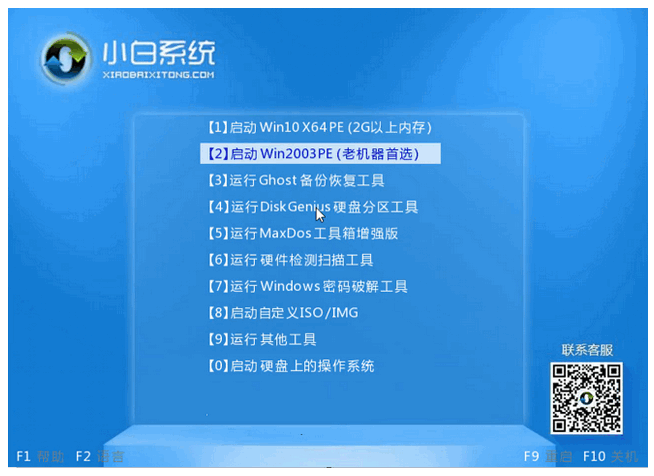
6、点击安装下载的win10系统。

7、选择C盘,点击开始安装。 win10系统安装完成后,拔出U盘,重新启动电脑。

8、重启后进入系统桌面即表示win10系统重装完成。
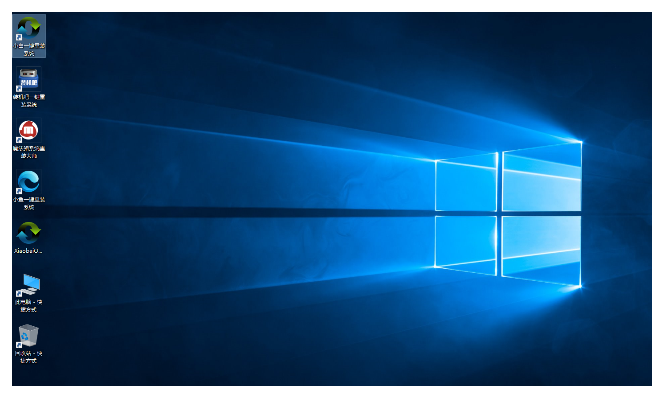
总结:以上就是小白盘重装win10系统的操作步骤,希望可以帮助到大家。